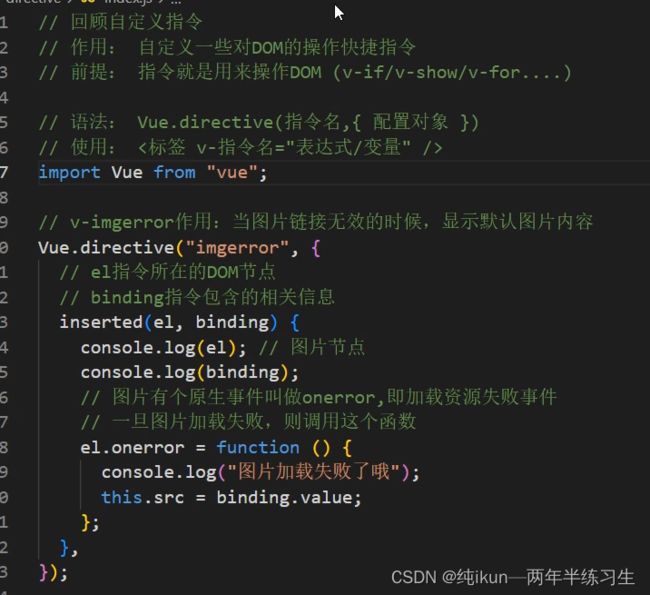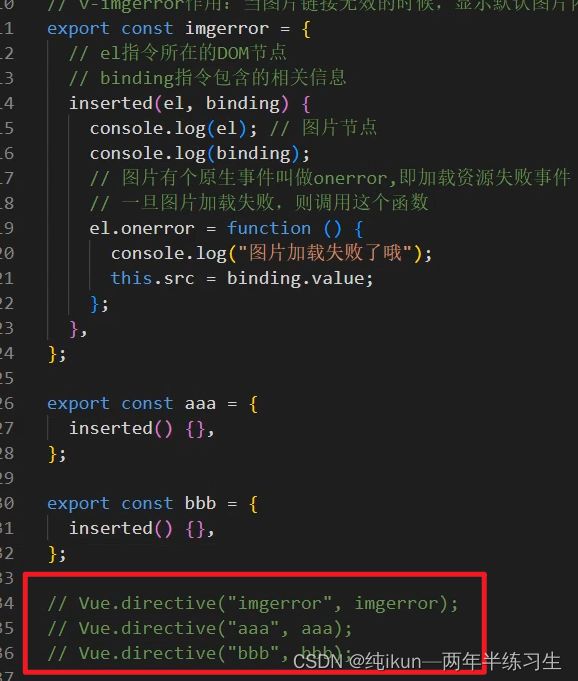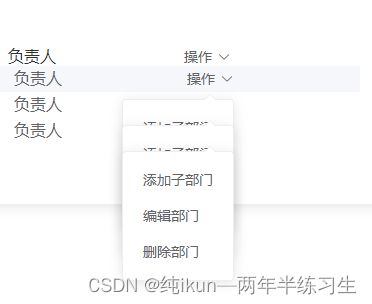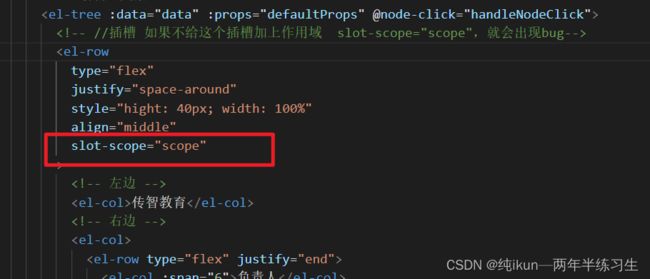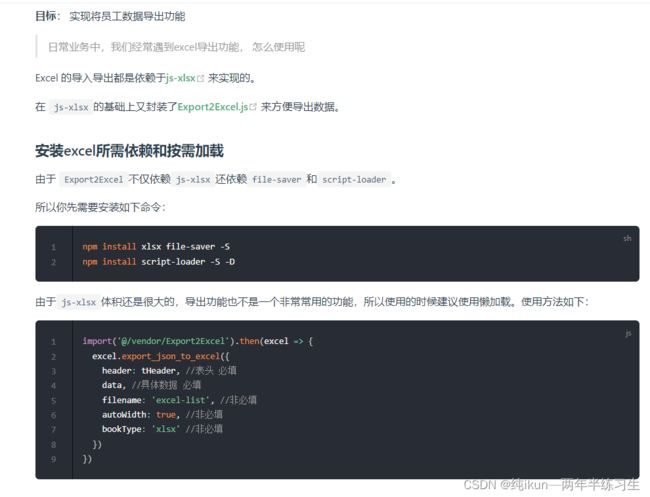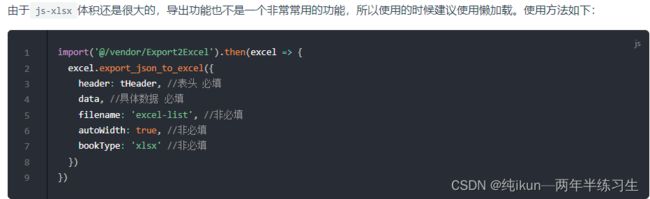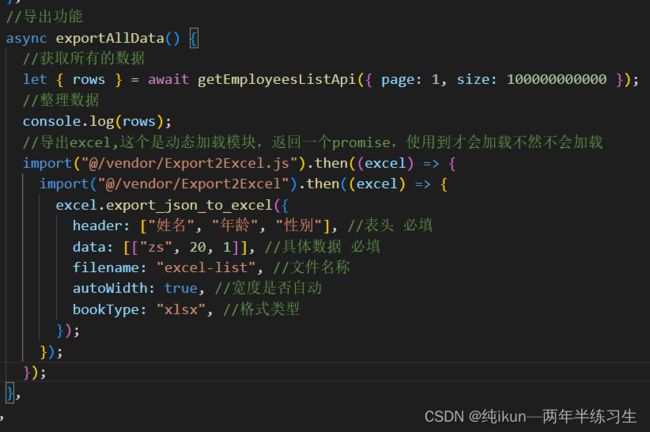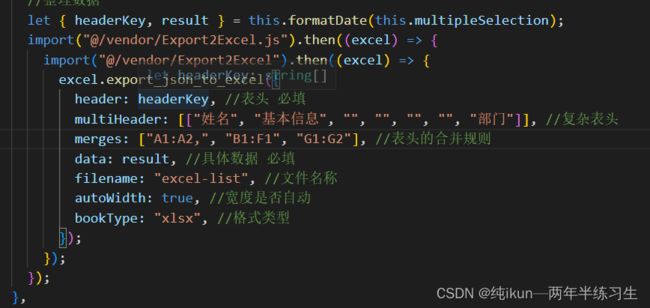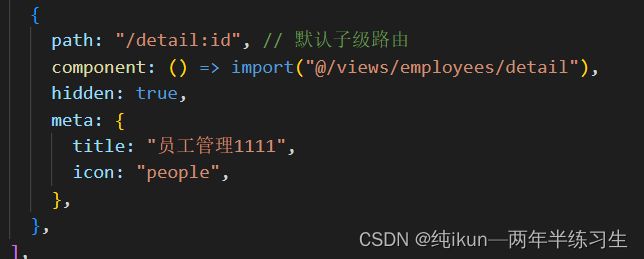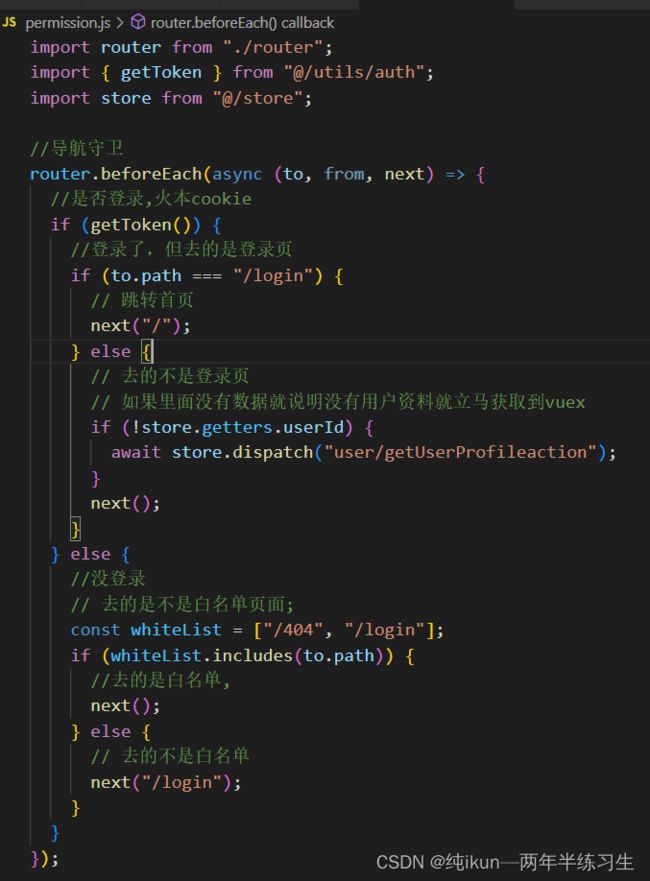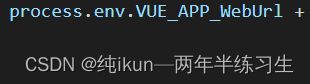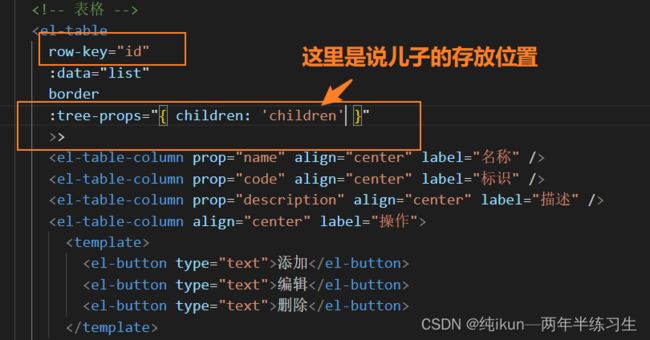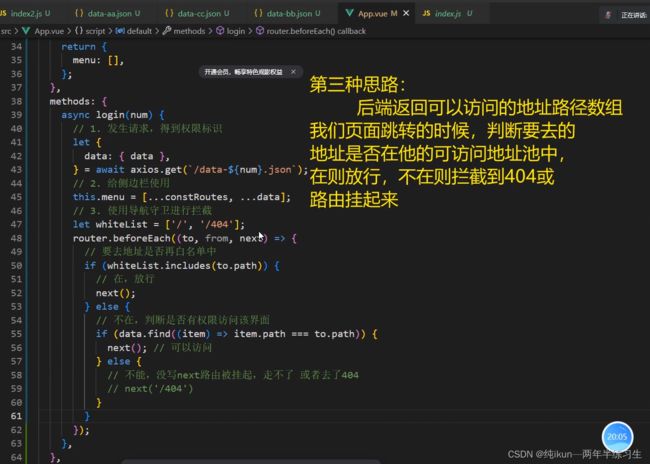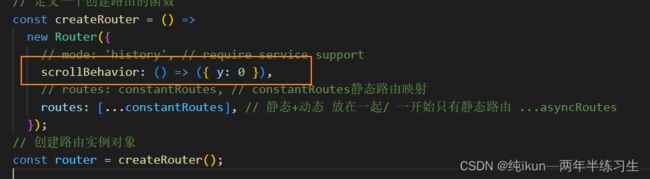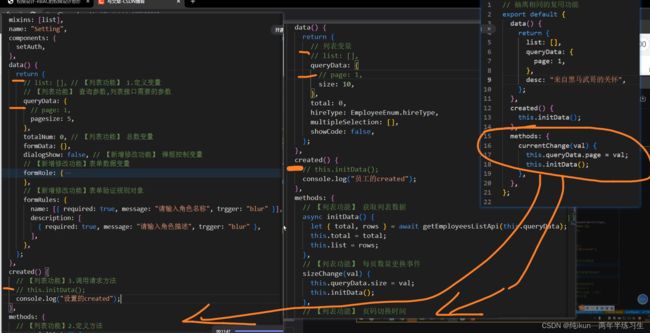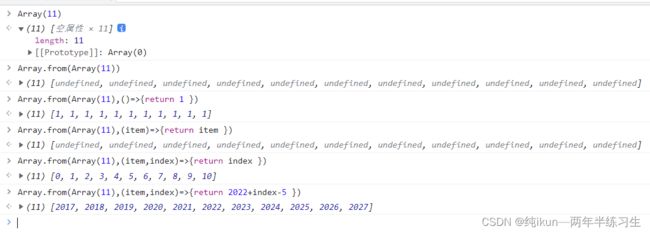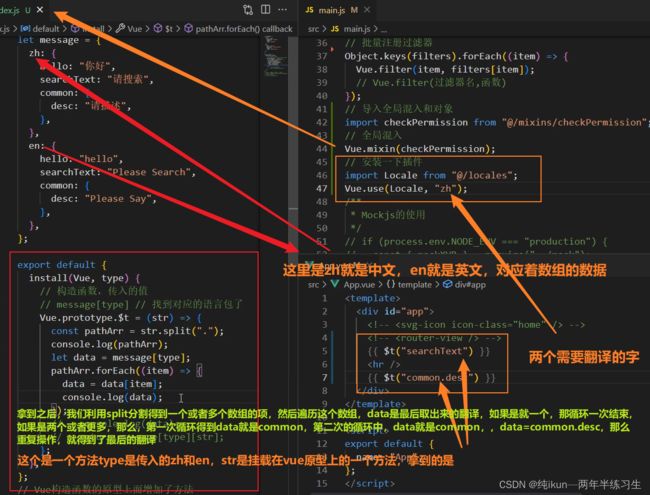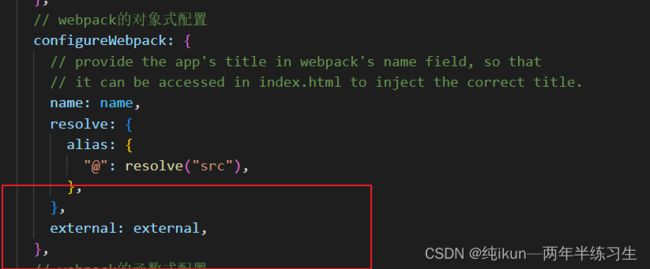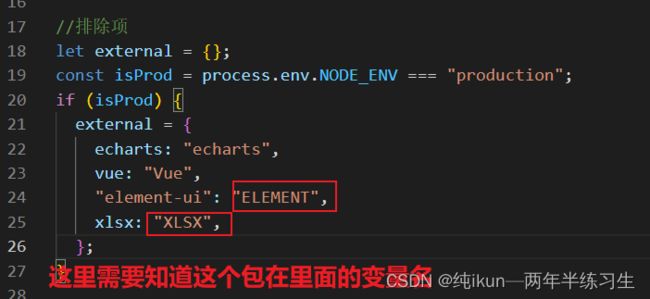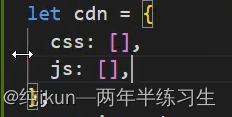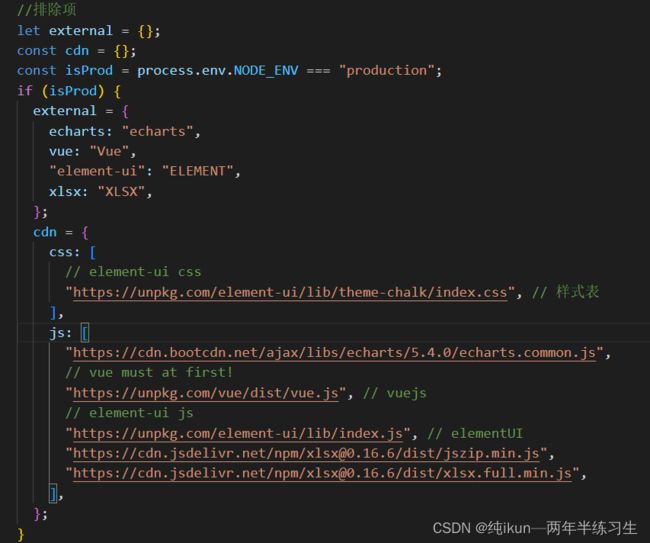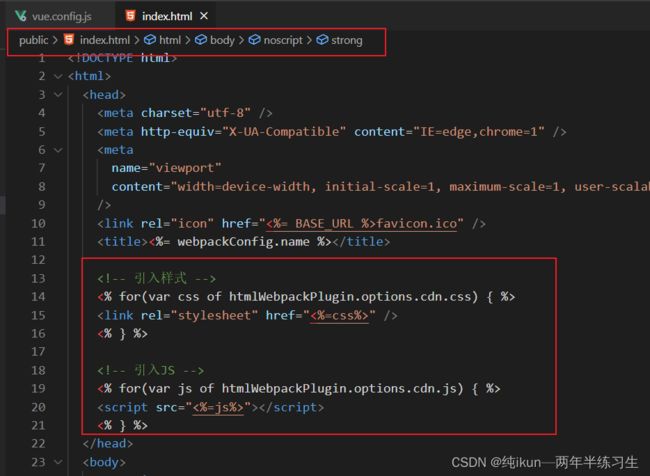vue2人资
1、图片的加载失败替换
2、不知道是按需还是默认导入
![]()
3、批量注册自定义事件/过滤器
上面这样操作会批量导出我们此时在main.js引入打印
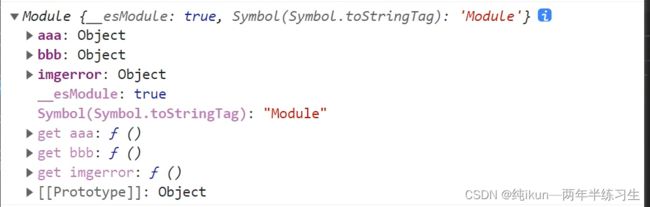
这是键值对的形式
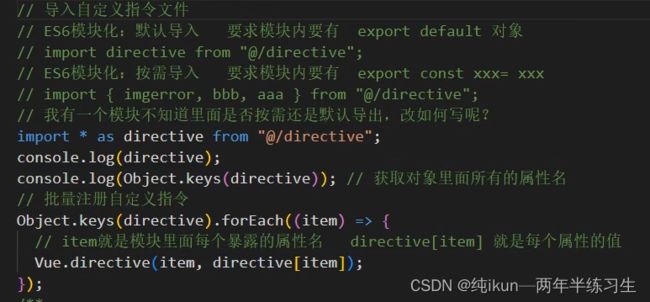
4、element的树形组件的插槽问题bug
5、表单校验调用组件ref实例的validate()这个方法 resetFields()这个也是
6、饿了么ui的swtich开关问题
!!!需要注意数据类型,不然会有问题
v-model是可以切换的。但是你写的改变事件不能影响到他,比如改变发起请求,哪怕请求失败了,依旧正常切换
:value是单向绑定,用户不可以切换,绑定change事件之后,我们需要手动修改值去让他切换,请求失败就不会切换。
v-model是在表单用吗,:value是在其他的一些地方需要手动控制的时候用
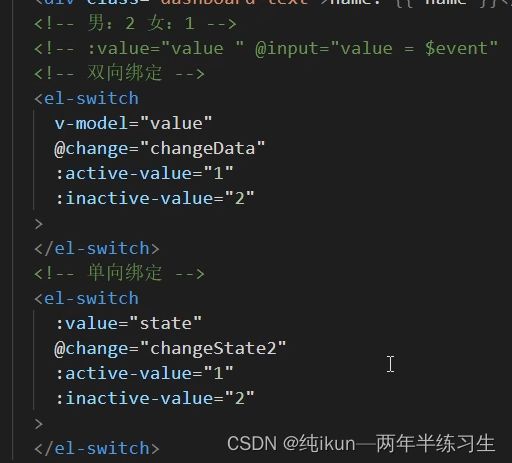
7、excel的element提供的模板
https://gitee.com/panjiachen/vue-element-admin/blob/master/src/components/UploadExcel/index.vue#
安装模板
8、全局插件和过滤器自定义指令的注册
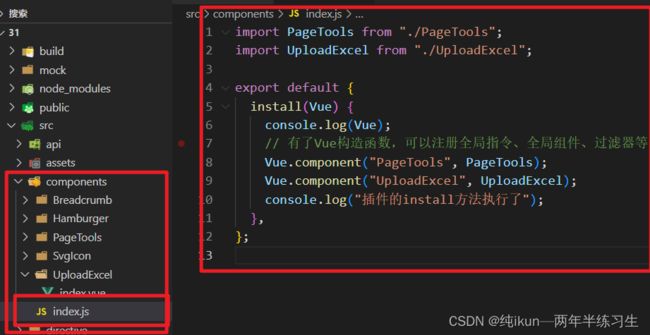
vue提供install可供我们开发新的插件及全局注册组件等
install方法第一个参数是vue的构造器,第二个参数是可选的选项对象
export default {
install(Vue,option){
组件
指令
混入
挂载vue原型
}
}
//全局注册组件
import PageTools from '@/components/PageTools/pageTools.vue'
import update from './update/index.vue'
import ImageUpload from './ImageUpload/ImageUpload.vue'
import ScreenFull from './ScreenFull'
import ThemePicker from './ThemePicker'
import TagsView from './TagsView'
export default {
install(Vue) {
Vue.component('PageTools', PageTools)
Vue.component('update', update)
Vue.component('ImageUpload', ImageUpload)
Vue.component('ScreenFull', ScreenFull)
Vue.component('ThemePicker', ThemePicker)
Vue.component('TagsView', TagsView)
}
}
//在main.js中引用 这里的名字可以自己取后面是插件引用文件的位置
import Component from '@/components'
Vue.use(Component)
//全局的过滤器和自定义指令,这是指令 的注册在main.js中
// 导入过滤器
import * as filters from "@/filters";
// 导入自定义指令文件
import * as directive from "@/directive";
// 批量注册自定义指令
Object.keys(directive).forEach((item) => {
// item就是模块里面每个暴露的属性名 directive[item] 就是每个属性的值
Vue.directive(item, directive[item]);
});
// 批量注册过滤器
console.log(filters);
Object.keys(filters).forEach((item) => {
Vue.filter(item, filters[item]);
// Vue.filter(过滤器名,函数)
});
9、死循环错误
如果这个组件叫uploadExcel 这个name又叫这个,全局组件也叫这个,所以自己调用自己,所以就报错
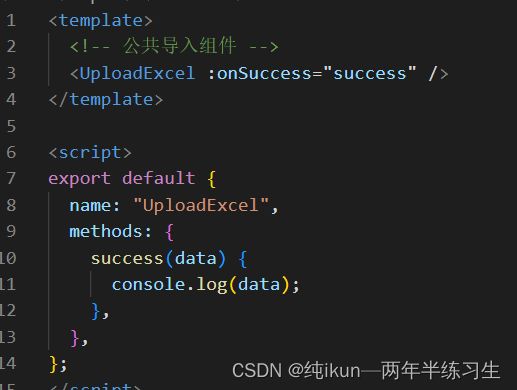

10、一个前端处理excel日期的代码
formatDate(numb, format) {
const time = new Date((numb - 1) * 24 * 3600000 + 1);
time.setYear(time.getFullYear() - 70);
const year = time.getFullYear() + "";
const month = time.getMonth() + 1 + "";
const date = time.getDate() - 1 + "";
if (format && format.length === 1) {
return year + format + month + format + date;
}
return (
year +
(month < 10 ? "0" + month : month) +
(date < 10 ? "0" + date : date)
);
},
//可以传入值和分割的符号比如 /
11、前端下载excel使用js-xlsx插件
12、动态加载模块
13、复杂excel表头
14、隐藏子集路由,添加hidden为true
15、上传图片问题!!!!!
使用$refs获取input的实例,里面有一个files的属性(数组)里面有一个file的对象
size代表是大小最小是字节1024*1024就是一兆

![]()
一般文件类型有这几种
![]()
生成一个图片的预览地址,这个imgFile是这个实例的files[0]


然后就是上传接口
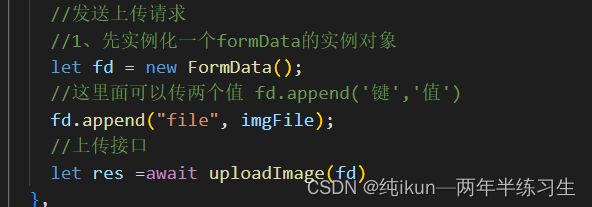
这里需要注意一下这个请求头的问题,axios默认是application/josn
如果这个请求发现数据是formData的实例那就自动变成multipart/form-data

下面是全部的代码
<template>
<div>
<h1>传统上传</h1>
<img style="height: 200px" :src="previewUrl" alt="" />
<el-button type="primary" @click="$refs.fileRef.click()" icon="el-icon-upload">点击上传</el-button>
<input type="file" hidden @change="changeFile" ref="fileRef" />
</div>
</template>
<script>
import { uploadImage } from "@/api/adv";
export default {
name: "Img",
data() {
return {
previewUrl: "",
};
},
methods: {
async changeFile() {
const imgFile = this.$refs.fileRef.files[0];
if (imgFile.size > 1024 * 1024 * 2) {
return this.$message.warning("体积不能超过2m");
}
//类型的判断
const typeArr = ["image/png", "image/gif", "image/jpg", "image/jpeg"];
if (!typeArr.includes(imgFile.type)) {
return this.$message.warning("文件类型不正确");
}
this.previewUrl = URL.createObjectURL(imgFile);
//发送上传请求
//1、先实例化一个formData的实例对象
let fd = new FormData();
//这里面可以传两个值 fd.append('键','值')
fd.append("file", imgFile);
//上传接口
let res = await uploadImage(fd);
console.log(res);
},
},
};
</script>
<style scoped></style>
16、导航守卫
17、环境变量是process去读取
18、饿了么ui的上传图片
这个是显示的框框,默认是没有东西的,得在标签里面写内容去触发,但是加了这个有一个漂亮的 样式
![]()
这个是picture的显示

里面还有很多钩子函数可以用,用的时候需要带上引号,因为它里面是一个变量
这个默认是上传了就发送请求
![]()
使用饿了么ui他会自己发送请求,跟我们的请求没有关系,所以我们需要把token给他带上
这个可以显示预览
on-preview 点击文件列表中已上传的文件时的钩子 function(file)
这个是自定义上传,有一个参数是文件信息file
![]()
这个是用来做回显的

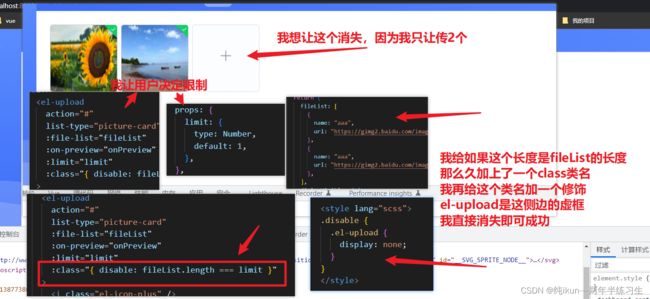
18、cos-js-sdk-v5 --save 下载这个可以帮助我们完成交流上传腾讯等一些功能
19、使用腾讯云
下载cos-js-sdk-v5 --save
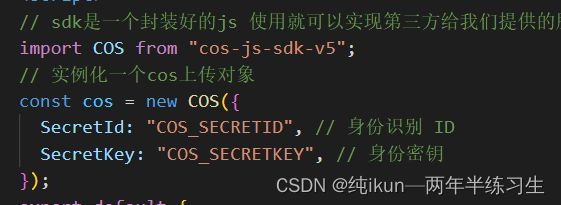
id和身份密钥在腾讯云密钥里面
腾讯云文档地址
https://cloud.tencent.com/document/product/436/64957#.E7.AE.80.E5.8D.95.E4.B8.8A.E4.BC.A0.E5.AF.B9.E8.B1.A1
复制代码
cos.putObject({
Bucket: 'examplebucket-1250000000', /* 填入您自己的存储桶,必须字段 */
Region: 'COS_REGION', /* 存储桶所在地域,例如ap-beijing,必须字段 */
Key: '1.jpg', /* 存储在桶里的对象键(例如1.jpg,a/b/test.txt),必须字段 */
Body: fileObject, /* 必须,上传文件对象,可以是input[type="file"]标签选择本地文件后得到的file对象 */
onProgress: function(progressData) {
console.log(JSON.stringify(progressData));
}
}, function(err, data) {
console.log(err || data);
});
记得修改函数为箭头函数,不然有问题
cos.putObject(
{
Bucket: "xxxxxxxx" /* 填入您自己的存储桶,必须字段 */,
Region: "xxxxx" /* 存储桶所在地域,例如ap-beijing,必须字段 */,
Key: data.file.name /* 存储在桶里的对象键(例如1.jpg,a/b/test.txt),必须字段 */, //建议是文件名
Body: data.file /* 必须,上传文件对象,可以是input[type="file"]标签选择本地文件后得到的file对象 */,
onProgress: (progressData) => {
console.log(JSON.stringify(progressData)); //上传过程中的事件
},
},
(err, data) => {
console.log(err || data); //有错误输出错误,不然就打印data
}
);
20、自定义替换图片加载失败的指令
// v-imgerror作用:当图片链接无效的时候,显示默认图片内容
export const imgerror = {
// el指令所在的DOM节点
// binding指令包含的相关信息
inserted(el, binding) {
console.log(el); // 图片节点
console.log(binding);
el.src = el.src || binding.value;
// 图片有个原生事件叫做onerror,即加载资源失败事件
// 一旦图片加载失败,则调用这个函数
el.onerror = function () {
this.src = binding.value;
};
},
//这是图片回去的时候也会执行
componentUpdated(el, binding) {
el.src = el.src || binding.value;
},
};
21、二维码
yarn add qrcode 需要用到的包

22、打印功能
使用插件vue-print-nb 然后全局注册
打印的部分需要加上一个id
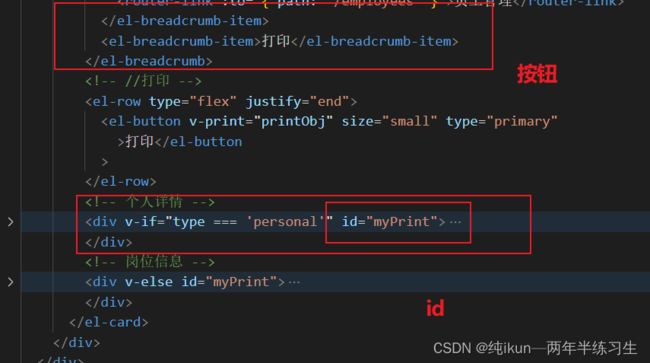
23、饿了么表格的折叠
24、树的选择框 半勾全勾和数据的回显
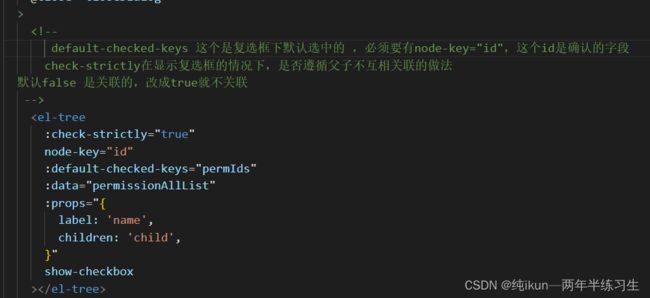


一个是半勾的数据,一个是全勾的数据 需要加上node-key属性属性值是你需要的数据,比如id
这个地方说明了如何处理回显数据,理论就是,树形结构,我最底层的叶子打上对勾,组件会自动把对应的父亲,父亲的父亲…
打上半勾,所以我们只需要给最底层的打上对勾,这样数据就回显出来了
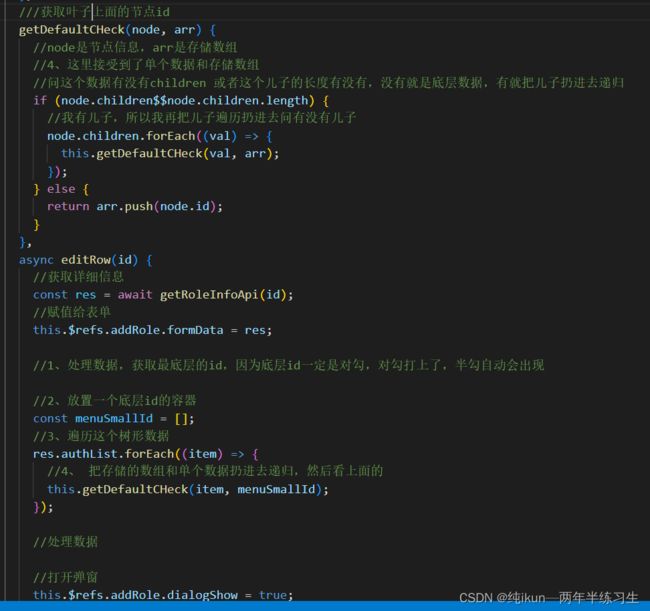
25、路由权限的方式一
路由权限其实就是没有动态路由,靠你登陆之后从后台拿到属于你的动态路由然后使用router.addRoutes()方法添加到路由实例上,这样你就有了路由,这些路由就是你能看见的页面,侧边栏也依靠这个路由的数组去渲染对应的侧边栏
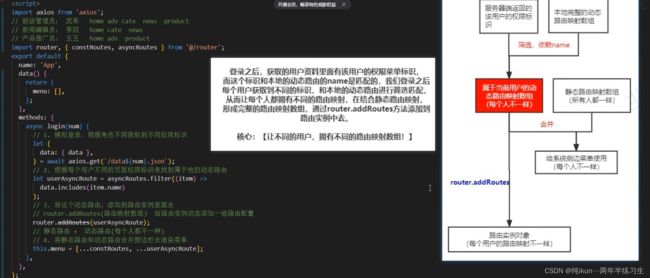
26、路由权限的方式二
这个思路其实就是没有动态路由,登陆之后会返回一个这个角色的路由信息。我们要做的其实就是替换里面的路径
返回的数据其实就是一个完整的路由配置,里面的component这个地方是这个文件名/路径名。
用动态加载去替换掉,然后合并静态路由加载到路由实例上,然后侧边栏也是依靠这个去渲染
27、路由权限的方式三
28、刷新之后页面依旧在滚动位置
29、权限的注意点需要重新走一次页面404问题
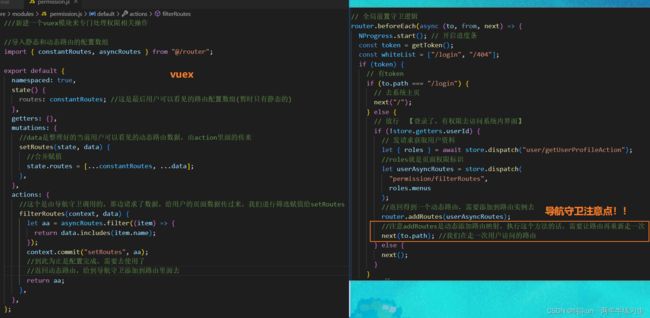
刷新就404的问题,是因为404在静态页面最后,你加了动态,他就在中间了,所以从上往下匹配,404有一个星号,默认是放在最后,但是你动态是后面加的,所以他在中间了,就出错了

我们删掉,在到导航守卫加动态路由的时候,给push进去就可以 了
这句话的意思就是给404加载数据最后面
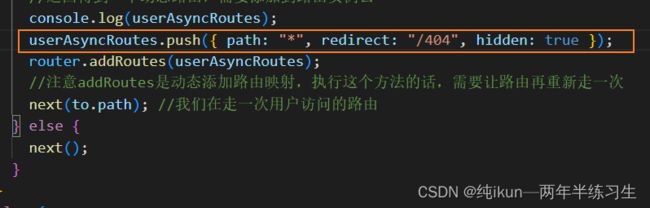
30、权限访问可以越界
退出的时候没有退出,前一个人是超级管理员,你再登一个不是超管的,依然可以访问
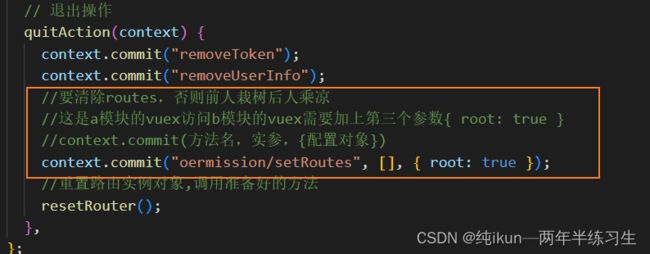
31、重置路由实例的方法
![]()
32、不同的vuex模块的互相访问
//这是a模块的vuex访问b模块的vuex需要加上第三个参数{ root: true }
//context.commit(方法名,实参,{配置对象})
context.commit("oermission/setRoutes", [], { root: true });
33、局部混入语法
可以抽离相同的代码,这些相同的代码可以抽离出去,然后引用即可
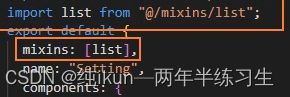
原则:data里面的数据,如果自己有用自己的,自己没有就用抽离的。自己要是改了属性,就合并不然就覆盖
钩子的话都是合并执行的
34、全局混入语法
导入注册 main.js中导入,所有组件的data里面都能看见这个msg
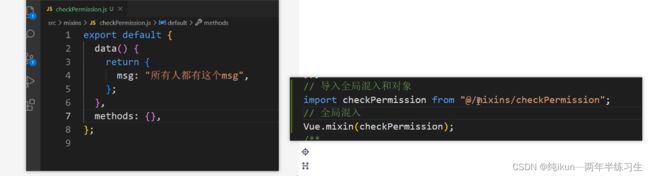
36、按钮权限
一开始我们约定好按钮的名字,比如删除合新增叫del和add ,我们在按钮的地方写上disable=‘checkPermission(del)’
这是删除的,然后到了下面的全局混入组件,判断这个del在不在用户的资料的按钮权限的数组中,在就是有权限为true,不在就是false 直接禁用,需要取反!!这就是原理
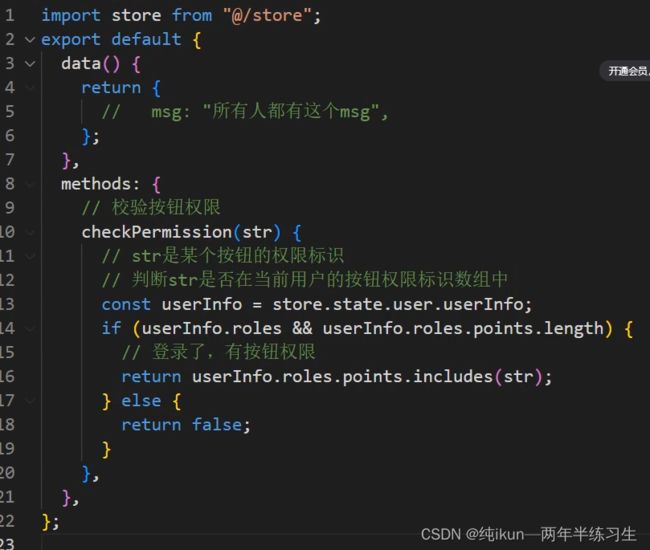
37、vue里面echart
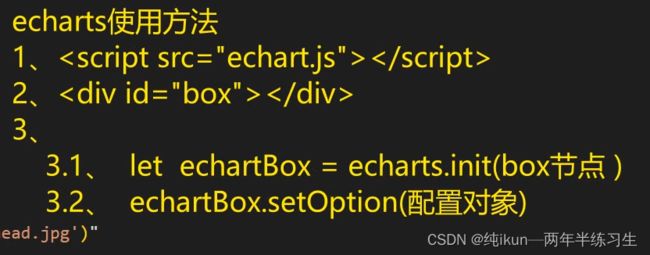
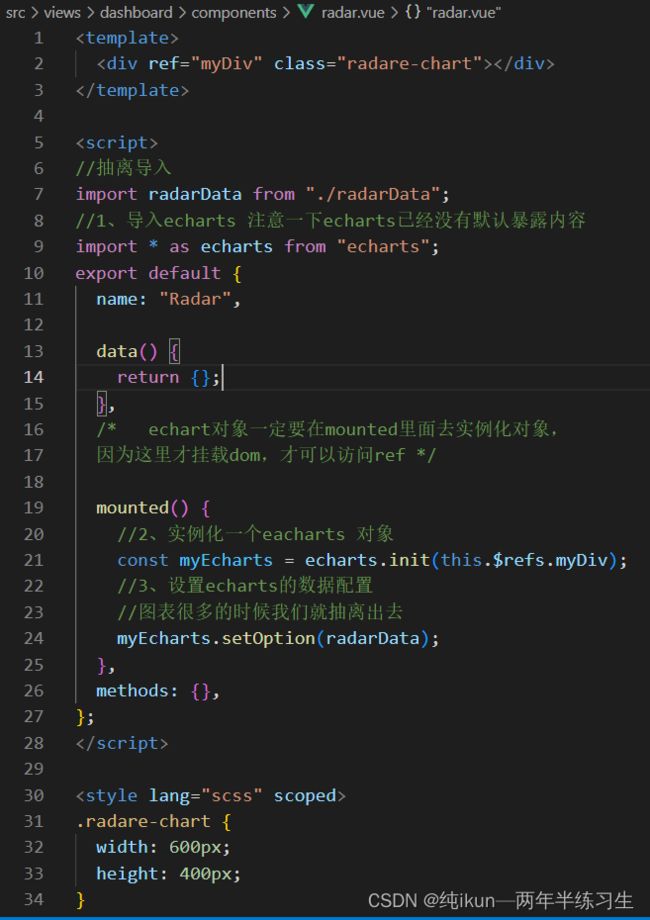
模拟请求数据导入,实例化echarts对象挂载this上会好点
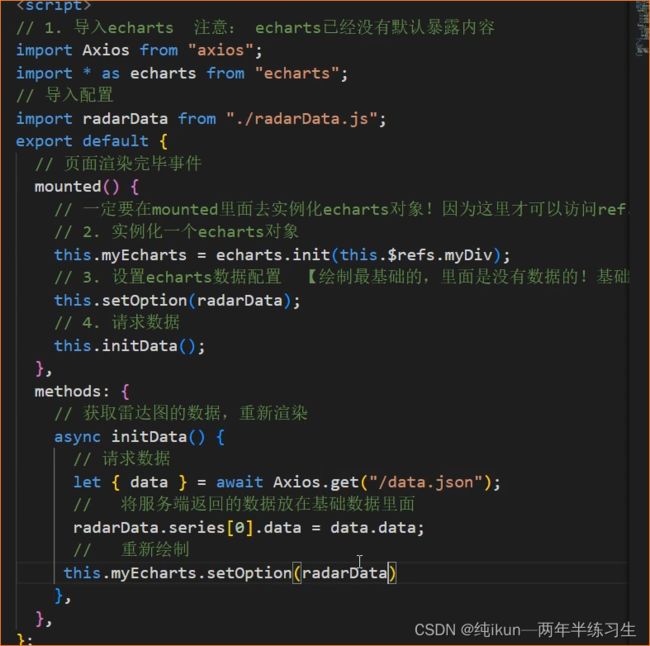
38、数组的快速生成
39、全屏组件
下载安装npm i screenfull 在components新建一个组件放入以下代码 然后全局引用
<template>
<div>
<svg-icon :icon-class="isFullscreen?'exit-fullscreen':'fullscreen'" @click="click" />
</div>
</template>
<script>
import screenfull from 'screenfull'
export default {
name: 'Screenfull',
data() {
return {
isFullscreen: false
}
},
mounted() {
this.init()
},
beforeDestroy() {
this.destroy()
},
methods: {
click() {
if (!screenfull.enabled) {
this.$message({
message: 'you browser can not work',
type: 'warning'
})
return false
}
screenfull.toggle()
},
change() {
this.isFullscreen = screenfull.isFullscreen
},
init() {
if (screenfull.enabled) {
screenfull.on('change', this.change)
}
},
destroy() {
if (screenfull.enabled) {
screenfull.off('change', this.change)
}
}
}
}
</script>
<style scoped>
.screenfull-svg {
display: inline-block;
cursor: pointer;
fill: #5a5e66;;
width: 20px;
height: 20px;
vertical-align: 10px;
}
</style>
可能会出问题,版本降低一点就行了4.2这样子
40、动态主题
饿了么改ui
<template>
<el-color-picker
v-model="theme"
:predefine="['#409EFF', '#1890ff', '#304156','#212121','#11a983', '#13c2c2', '#6959CD', '#f5222d', ]"
class="theme-picker"
popper-class="theme-picker-dropdown"
/>
</template>
<script>
const version = require('element-ui/package.json').version // element-ui version from node_modules
const ORIGINAL_THEME = '#409EFF' // default color
export default {
data() {
return {
chalk: '', // content of theme-chalk css
theme: ''
}
},
computed: {
defaultTheme() {
return this.$store.state.settings.theme
}
},
watch: {
defaultTheme: {
handler: function(val, oldVal) {
this.theme = val
},
immediate: true
},
async theme(val) {
const oldVal = this.chalk ? this.theme : ORIGINAL_THEME
if (typeof val !== 'string') return
const themeCluster = this.getThemeCluster(val.replace('#', ''))
const originalCluster = this.getThemeCluster(oldVal.replace('#', ''))
console.log(themeCluster, originalCluster)
const $message = this.$message({
message: ' Compiling the theme',
customClass: 'theme-message',
type: 'success',
duration: 0,
iconClass: 'el-icon-loading'
})
const getHandler = (variable, id) => {
return () => {
const originalCluster = this.getThemeCluster(ORIGINAL_THEME.replace('#', ''))
const newStyle = this.updateStyle(this[variable], originalCluster, themeCluster)
let styleTag = document.getElementById(id)
if (!styleTag) {
styleTag = document.createElement('style')
styleTag.setAttribute('id', id)
document.head.appendChild(styleTag)
}
styleTag.innerText = newStyle
}
}
if (!this.chalk) {
const url = `https://unpkg.com/element-ui@${version}/lib/theme-chalk/index.css`
await this.getCSSString(url, 'chalk')
}
const chalkHandler = getHandler('chalk', 'chalk-style')
chalkHandler()
const styles = [].slice.call(document.querySelectorAll('style'))
.filter(style => {
const text = style.innerText
return new RegExp(oldVal, 'i').test(text) && !/Chalk Variables/.test(text)
})
styles.forEach(style => {
const { innerText } = style
if (typeof innerText !== 'string') return
style.innerText = this.updateStyle(innerText, originalCluster, themeCluster)
})
this.$emit('change', val)
$message.close()
}
},
methods: {
updateStyle(style, oldCluster, newCluster) {
let newStyle = style
oldCluster.forEach((color, index) => {
newStyle = newStyle.replace(new RegExp(color, 'ig'), newCluster[index])
})
return newStyle
},
getCSSString(url, variable) {
return new Promise(resolve => {
const xhr = new XMLHttpRequest()
xhr.onreadystatechange = () => {
if (xhr.readyState === 4 && xhr.status === 200) {
this[variable] = xhr.responseText.replace(/@font-face{[^}]+}/, '')
resolve()
}
}
xhr.open('GET', url)
xhr.send()
})
},
getThemeCluster(theme) {
const tintColor = (color, tint) => {
let red = parseInt(color.slice(0, 2), 16)
let green = parseInt(color.slice(2, 4), 16)
let blue = parseInt(color.slice(4, 6), 16)
if (tint === 0) { // when primary color is in its rgb space
return [red, green, blue].join(',')
} else {
red += Math.round(tint * (255 - red))
green += Math.round(tint * (255 - green))
blue += Math.round(tint * (255 - blue))
red = red.toString(16)
green = green.toString(16)
blue = blue.toString(16)
return `#${red}${green}${blue}`
}
}
const shadeColor = (color, shade) => {
let red = parseInt(color.slice(0, 2), 16)
let green = parseInt(color.slice(2, 4), 16)
let blue = parseInt(color.slice(4, 6), 16)
red = Math.round((1 - shade) * red)
green = Math.round((1 - shade) * green)
blue = Math.round((1 - shade) * blue)
red = red.toString(16)
green = green.toString(16)
blue = blue.toString(16)
return `#${red}${green}${blue}`
}
const clusters = [theme]
for (let i = 0; i <= 9; i++) {
clusters.push(tintColor(theme, Number((i / 10).toFixed(2))))
}
clusters.push(shadeColor(theme, 0.1))
return clusters
}
}
}
</script>
<style>
.theme-message,
.theme-picker-dropdown {
z-index: 99999 !important;
}
.theme-picker .el-color-picker__trigger {
height: 26px !important;
width: 26px !important;
padding: 2px;
}
.theme-picker-dropdown .el-color-dropdown__link-btn {
display: none;
}
</style>
注册插件,放置插件即可,原理就是修改elmui的颜色
41、语言包的原理
42、语言包插件
yarn add [email protected]
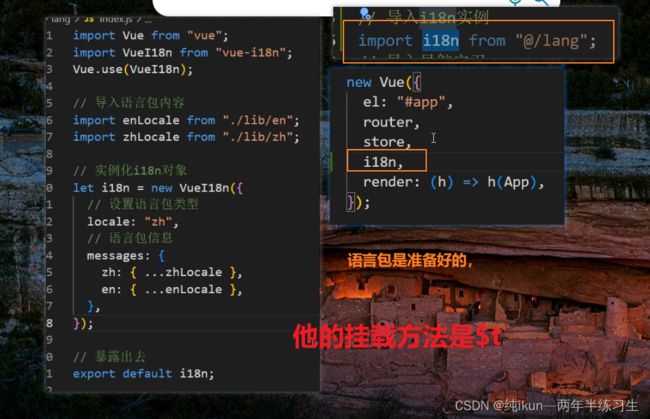
饿了么和i18n结合
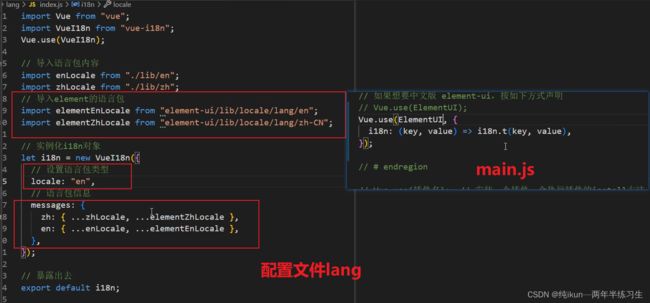
43、项目分析
cmd运行vue ui
或者是 npm run preview – --report没配置不能用,建议第一种